問題:Win11 筆電合上蓋子自動進入休眠,怎麼設定不休眠?簡介:許多 Win11 筆電在合上蓋子後都會自動進入休眠模式,造成使用者不便。本教學將詳細介紹如何設定合上蓋子後不休眠,讓筆記本更方便使用。引導閱讀:php小編香蕉整理了詳細的步驟,涵蓋了從「控制面板」、「電源選項」到「登錄編輯器」的各個設定方法。使用者可以根據自己的需求選擇適合自己的方法,輕鬆更改合上蓋子後的休眠設定。
win11筆記本怎麼設定合上蓋子不休眠
1、首先我們點擊桌面上的任務欄,之後點擊任「開始」圖標,找到「控制台」並點擊。
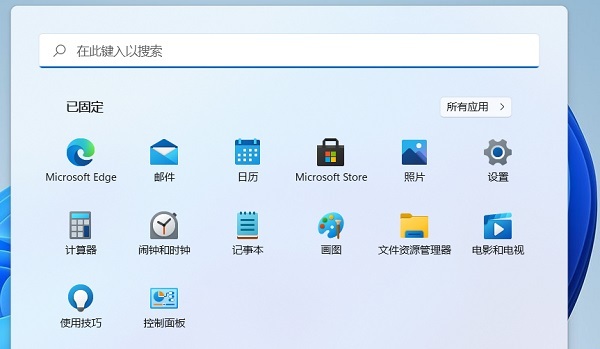
2、查看方式選擇為“類別”,找到“硬體和聲音”功能,並點擊。
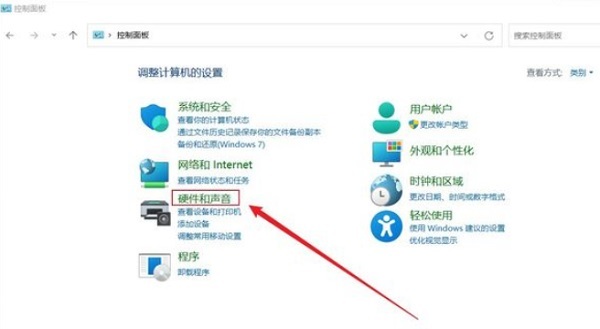
3、在硬體和聲音頁面,找到更改電源按鈕的功能選項,點選。
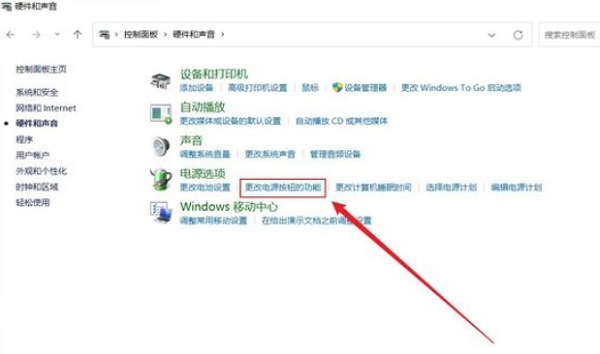
4、最後我們將“關閉蓋子時”後方,都設置為“不採取任何操作”,最後保存修改即可。

以上是win11筆電怎麼設定合上蓋子不休眠的詳細內容。更多資訊請關注PHP中文網其他相關文章!




